
תוכן עניינים:
- מְחַבֵּר John Day [email protected].
- Public 2024-01-30 09:12.
- שונה לאחרונה 2025-01-23 14:46.


נקניק וורמר לאססט פארביג '!
Ein farbiger Punkt läuft immer im Kreis herum, wobei er einen immer dunkler werdenden Lichtschweif hinter sich herzieht. Im Laufe der Zeit ändert dieses Würmchen langsam seine Farbe, sodass is den ganze Regenbogen durchmacht.
Dazu hängt eine kreisförmige Platine with oneigen RGB-LEDs in one Arduino, der für jede einzelne LED the Farbe berechnet and diese Information dann over eine Leitung zu den LEDs kick. נוריות LED כוללות את כל האפשרויות וההגדרות. Jede LED יכול להעביר את הנתונים מהסטרואם, מהארדואינו מגיע, ולתפוס את כל התאריכים והארגון של מערכות LED אחרות.
Das wird dazu benötigt:
- עין ארדואינו, ז. B. ein Arduino Nano. Bei Exp-Tech עבור 23 €, אצל Aliexpress עם יחידת עצבים CH340-USB-Chip עבור 2 €.
- נוריות עין עם כמה זוגות WS2812. Die Firma Adafruit nennt sie 'NeoPixel'. Bei Exp-Tech עבור 7 €, אצל Aliexpress עבור 2 €.
- Lötzinn und Kabel, um die beiden miteinander zu verbinden.
שלב 1: Löten: Arduino Und LEDs Verbinden


Es müssen folgende Verbindungen gemacht werden:
"Power Signal Ground" של נוריות עם "GND" des Arduino.
נוריות "כוח 5V DC" עם "+5V" של Arduino.
"קלט נתונים" של נוריות LED עם "D13" des Arduino Nano. Es kann natürlich jeder other Digitale Ausgang des Arduinos ebenfalls verwendet werden. Welcher Port עתיד להסביר את התוצאות, ולכן אין עוד תוכנה לתכנות.
שלב 2: Arduino: Bibliothek Einbinden
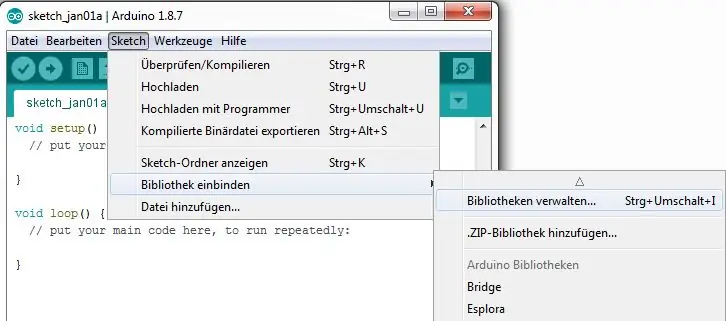
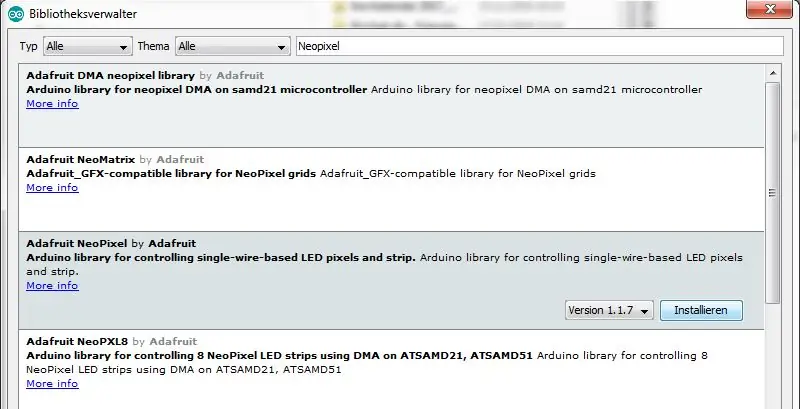
Für die WS2812/NeoPixel muss die entsprechende Bibliothek in the Entwicklungs-Umgebung für den Arduino eingebunden werden.
In der Arduino-Umgebung öffnen: Sketch / Bibliothek einbinden / Bibliotheksverwalter
Im Such-Feld rechts oben "Neopixel" eingeben. Dadurch wird die Auswahl eingeschränkt.
Die Bibliothek "Adafruit NeoPixel by Adafruit" auswählen und auf den dann erscheinenden Knopf "Installieren" clicken.. Achtung, da gibt es mehrere ähnlich lautende Bibliotheken, es must exact diese sein. Dann den Bibliotheksverwalter schließen.
שלב 3: דוגמאות לתוכנית
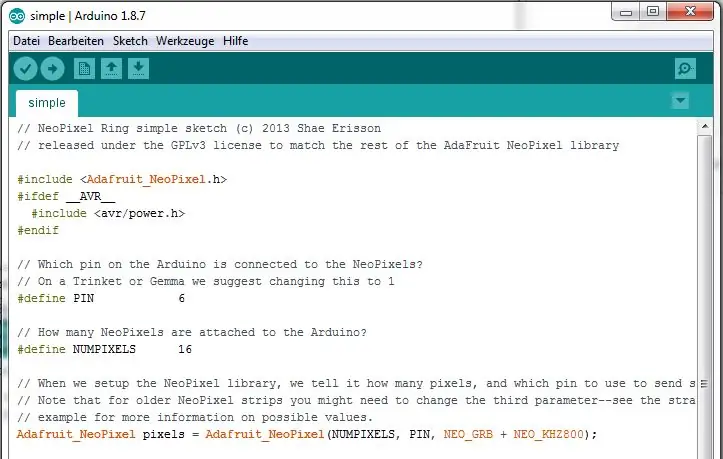
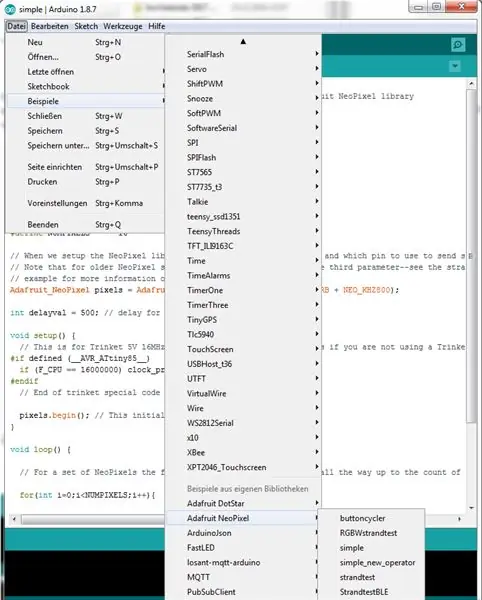
Unter Datei / Beispiele befindet sich nun irgendwo ein Eintrag "Adafruit NeoPixel". במכשירים אחרים, לדוגמא "בדיקת חוטים", אפשר גם להשתמש במנורות LED.
אני מתכנת את מספר ה- Initialierung PIN על מספר Pin-Nummer ändern, ובו נתוני ה- In In של NeoPixel. Die Anzahl der Pixel im Ring בנסיעות NUMPIXEL.
שלב 4: Einen Farbigen Wurm Sausen Lassen



Ein imposanteres Program findet sich auf Github.
Es zeigt auf einem NeoPixel-Ring einen farbigen Punkt, der einen Schweif hinter sich herzieht. Punkt und Schweif ändern ihre Farbe in einem langsamen Rhythmus.
Die Rot-, Grün- und Blauwerte für den Farbwechsel werden durch drei verschobenen Sinus-Kurven berechnet.
Die physiologisch richtigen PWM-Werte für die Farben and die Helligkeit werden über eine logarithmische Tabelle erzeugt.
מוּמלָץ:
כיצד לבצע אנטנת BiQuade כפולה 4G LTE שלבים פשוטים: 3 שלבים

כיצד להפוך אנטנת 4G LTE BiQuade כפולה לשלבים קלים: לרוב לא עמדתי בפני, אין לי עוצמת אות טובה לעבודות היום-יומיות שלי. לכן. אני מחפש ומנסה סוגים שונים של אנטנות אבל לא עובד. לאחר בזבוז זמן מצאתי אנטנה שאני מקווה לייצר ולבדוק, כי זה עקרון הבנייה לא
נורות LED רב -צבעוניות ריאקטיביות למוזיקה - חיישן גילוי קול Arduino - רצועת LED RGB: 4 שלבים

נורות LED רב -צבעוניות ריאקטיביות למוזיקה | חיישן גילוי קול Arduino | רצועת LED RGB: פרויקט נורות LED רב-צבעוניות המגיב על מוסיקה. בפרויקט זה נעשה שימוש בפס LED 5050 RGB פשוט (לא ה- LED המתייחס WS2812), חיישן גילוי קול Arduino ומתאם 12V
כיצד לבנות קוביות LED ארדואינו צבעוניות: 8 שלבים

כיצד לבנות קוביות LED ארדואינו צבעוניות: במדריך זה, תלמד כיצד לבנות קוביות LED צבעוניות מסוג Arduino, אותן ניתן "לגלגל" בלחיצה על כפתור. אסביר כיצד לבנות את הארדואינו וכיצד לקודד אותו. זו הדרכה פשוטה למדי לאלה שנמצאים בתחילת הדרך
אוזני מיקי צבעוניות זוהרות בהתאמה אישית: 9 שלבים (עם תמונות)

אוזני מיקי צבעוניות זוהרות בהתאמה אישית: רציתי לשתף בפרוייקט קטן שעבדתי עליו בשביל הטיול של אשתי ושל דיסנילנד האחרונה שלי! יש לה אוזני מיני מאוס המותאמות והיפות האלה שעשויות מפרחים וחוט זהב, אז חשבתי למה שלא אכין לאוזני מיקי מאוס שלי קצת יותר קסם
חיישן מהירות תיבת תולעים תמיה 72004: 5 שלבים (עם תמונות)

חיישן מהירות תיבת תולעים תמיה 72004: רציתי לשלוט במדויק על מהירות המנוע בתיבת תולעת תמיה 72004 עבור רובוט שאני בונה. לשם כך עליך להיות בעל דרך כלשהי למדוד את המהירות הנוכחית. פרויקט זה מציג את האבולוציה של חיישן המהירות. כפי שאתה יכול לראות אני
